Wenn es um Systemüberwachung geht, fällt Speccy ein. Öffnen Sie den Hardware-Monitor ist nur deshalb anders, weil es die Echtzeit auflistetTemperatur, Last und Taktrate in einer einfach zu bedienenden Oberfläche ohne jegliche Bedingungen. Es wird mit Sensoren geliefert, die an keiner anderen Stelle zu finden sind, z.
Ein weiteres nützliches Feature ist Limit. Lassen Sie mich etwas genauer darauf eingehen, dass die meisten Tools die Temperatur Ihrer Festplatte anzeigen. Das ist zwar ungewöhnlich, aber sie erkennen die maximale Temperatur nicht und zeigen sie nicht an.

Nehmen wir an, meine GPU-Kerntemperatur beträgt 91 GradCelsius, was ist nun die maximale Grenze, die es verarbeiten kann, bevor es automatisch heruntergefahren oder mein System zum Kochen gebracht wird? Wie Sie im folgenden Screenshot sehen können, ist meine GPU auf 127 Grad Celsius begrenzt. Um das Limit anzuzeigen, kann es über das Menü Ansicht> Spalten aktiviert werden.
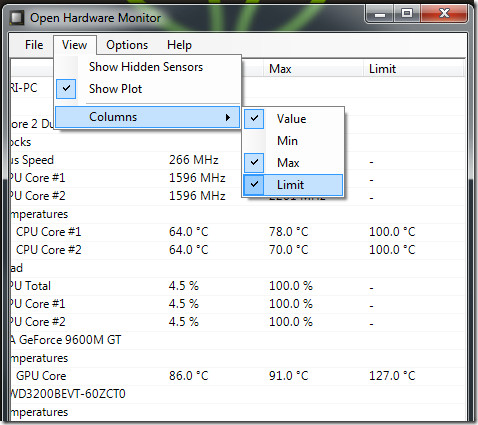
In ähnlicher Weise können Sie auch sehen, dass mein CPU-Kern eine Grenze von 100 Grad Celsius hat. Jetzt kann ich mein System weiter überwachen und sicherstellen, dass es nicht an seine Grenzen stößt. Hört sich nützlich an?
Insgesamt sind solche Tools nur für diejenigen nützlich, die es lieben, ihre Systeme zu übertakten, und für diejenigen, die grafik- / prozessorlastige Apps und Spiele verwenden.
Es ist eine tragbare App, die auf allen Windows-Versionen funktioniert, einschließlich des neuesten Windows 7.
Laden Sie Open Hardware Monitor herunter
Weitere Informationen finden Sie unter HW-Monitor, der diesem Tool fast ähnelt. Beide können eine Ausgabe erzeugen und speichern.








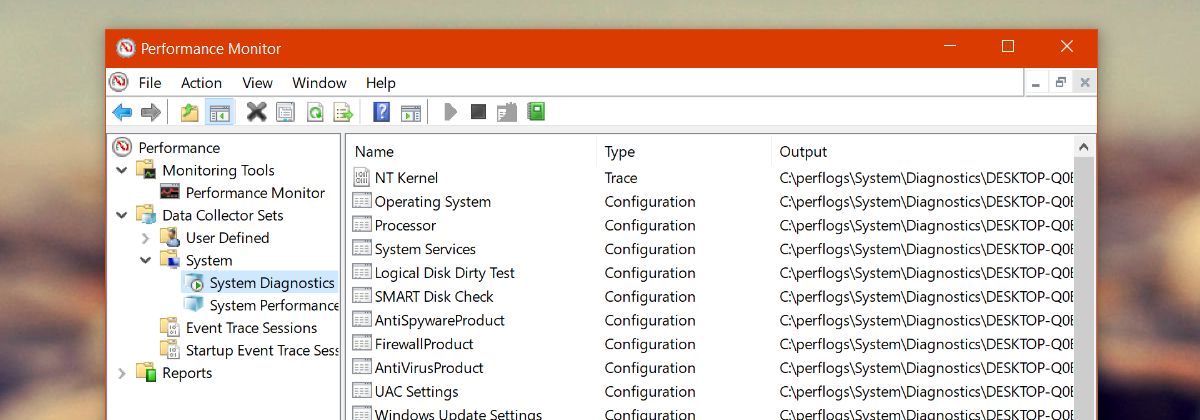




Bemerkungen